Příkazy pro instalaci editorů Sublime Text na Ubuntu 22.04 Jammy JellyFish nebo Ubuntu 20.04 Focal Fossa pomocí Terminálu. Verze 3 Sublime je rozumným dalším vývojem, který přichází s mnoha funkcemi.
Kromě klasických funkcí, jako je zvýraznění syntaxe pro nespočet programovacích a skriptovacích jazyků, úryvky a náhled kódu, má „Sublime Text“ některé speciální funkce, díky nimž je editor zajímavý pro ambiciózní uživatele. Například funkce hledat a nahradit také přijímá regulární výrazy. Výběry lze použít konkrétně na stejná slova, například pro rychlé přizpůsobení třídy v celém dokumentu; textové bloky lze také rychle upravovat pomocí takzvaného dávkového výběru.
Sublime Text, kódovaný v C++ a pythonu, klade důraz na používání klávesových zkratek, takže uživatel může používat zkratky k otevírání a přepínání dokumentů. Uživatelé mohou také aktivovat režim bez rozptylování a upravovat text na celé obrazovce.
Kroky k instalaci Sublime Text 4 na Ubuntu 22.04 | 20,04 LTS
Zde uvedené kroky pro nastavení Sublime Text budou podobné pro další Linux založený na Debianu a Ubuntu, jako je MX Linux, Elementary OS, POP_OS a další.
#1. způsob instalace pomocí APT
1. Požadavky
• Ubuntu Linux
• Uživatel bez oprávnění root s právy sudo
• Terminálový přístup
• Aktivní připojení k internetu
2. Aktualizujte Ubuntu 22.04 | 20.04 Linux
Než přejdeme k instalačnímu příkazu, spusťte aktualizaci systému. Tím zajistíte, že všechny balíčky systému jsou v posledním stabilním stavu.
sudo apt update && sudo apt upgrade
3. Přidat klíč GPG
Systém Linux vyžaduje klíč GPG, který mu pomáhá ověřit balíčky, které se chystáme nainstalovat, pomocí úložiště balíčků Sublime.
wget -qO - https://download.sublimetext.com/sublimehq-pub.gpg | sudo apt-key add -
4. Přidejte úložiště editoru Sublime Text
Balíčky pro instalaci editoru Sublime Text nejsou dostupné prostřednictvím systémového úložiště Ubuntu pomocí správce balíčků APT. Proto musíme přidat ten, který oficiálně poskytli vývojáři Sublime. Zde jsou příkazy, které je třeba dodržovat.
echo "deb https://download.sublimetext.com/ apt/stable/" | sudo tee /etc/apt/sources.list.d/sublime-text.list
Spustit aktualizaci systému:
Aktualizujte mezipaměť úložiště:
sudo apt update -y
5. Nainstalujte Sublime Text 4 na Ubuntu 22.04 | 20.04
Již jsme nakonfigurovali zdroj balíčku pro tento software ke stažení. Nyní použijeme správce balíčků APT k instalaci Sublime text.
sudo apt install sublime-text
6. Spusťte svůj textový editor
Po dokončení instalace přejděte na všechny spouštěče aplikací a vyhledejte editor Sublime.
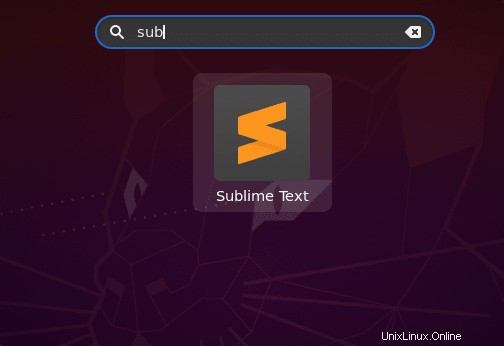
7. Odinstalujte Sublime Text 4
Pokud už tento textový editor ve svém systému nechcete, můžeme jej odstranit pomocí příkazového terminálu.
sudo apt remove sublime-text
#2. způsob instalace pomocí SNAP
8. K instalaci Sublime
použijte SNAPNo, ti, kteří nechtějí používat metodu úložiště, mohou jít na Snap. V Ubuntu je Snap ve výchozím nastavení povolen, takže spuštěním jednoho se tento textový editor nainstaluje do vašeho Ubuntu 22.04 nebo 20.04 LTS.
sudo snap install sublime-text --classic
Odstranění (volitelné):
sudo snap remove sublime-text --classic